
「ロックされたフォルダー内のプライベート写真を非表示にする」チュートリアルは何ですか?
「ロックされたフォルダー内のプライベート画像を非表示にする」というタイトルのこのビデオ チュートリアルでは、プライベート画像をギャラリーから指紋でのみ開くことができるロックされたフォルダーに移動する方法を示します。
より多くの個人的な写真を非表示にするこの方法には、アプリケーションをインストールする必要はありません。すべてが行われます Googleフォト、ほとんどの人がインストールしたことがあるアプリ
個人の写真をギャラリーから移動する
おそらく誰もが、誰にも見られる必要のない写真をいくつか持っているでしょう。
しかしある日、週末に撮った最後の写真を誰かに見せたいと思うことがあります。
彼によく見えるように電話を渡すと、気づけばその人はスクロールして、より「個人的な」写真をいくつか見ることになります。
このような事態を避けるために、写真をギャラリーから、ギャラリーが開けないロックされたフォルダーに移動することをお勧めします。
はい、ギャラリーは携帯電話全体をスキャンし、写真を見つけてインデックスを付け、アルバムとして整理してギャラリーに表示します。
ギャラリーに見られないように写真を移動するにはどうすればよいですか?
お伝えしたように、ギャラリーは画像やビデオを検索、インデックス付け、表示するという使命を持つアプリケーションです。
「カメラ」フォルダから別の場所に写真を移動しても、ギャラリーは写真を見つけて表示します。
解決策は、ギャラリーがアクセスできないフォルダーを使用して写真へのアクセスをブロックすることです。より正確には、ギャラリーが開くことができないパスワードで保護されたフォルダーです。
Google フォトには、「プライベート」写真を非表示にするユーティリティがあります
Googleフォト/フォトライブラリ/ユーティリティに入ると、一番下に「ブロックされたフォルダー」があります
これは、パスワードまたは指紋でのみアクセスできるフォルダーをアクティブ化できるユーティリティです。
ロックされたフォルダーはどのように機能しますか?
ロックされたフォルダーをアクティブ化した後、移動したい画像に移動し、画像を長押しします。画像が選択されたら、「上部の 3 点」メニューに移動して「ロックされたフォルダーに移動」を選択すると、画像がそこに移動します。
今後、これらの写真はギャラリーと Google フォトから消え、ブロックされたフォルダーにアクセスすることによってのみアクセスできるようになります。
...こちらも参照 ビデオチュートリアル
:のようなチュートリアル
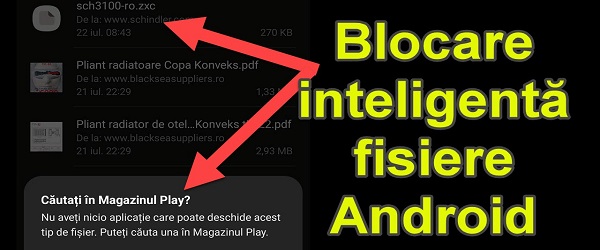
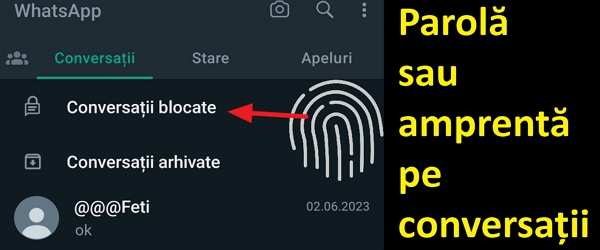
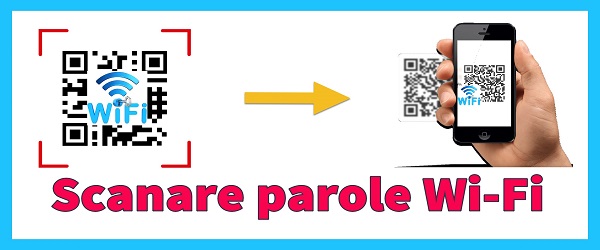
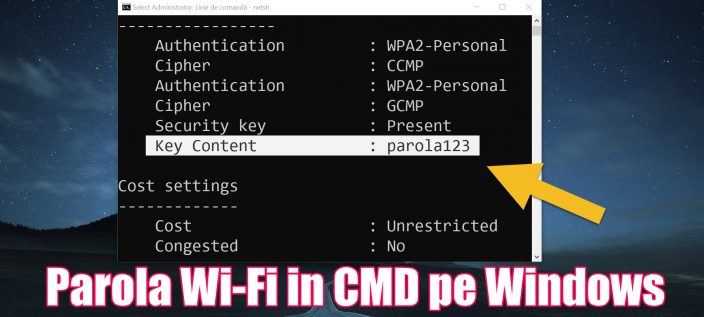
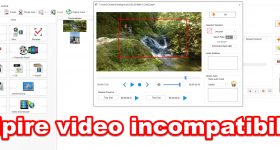







あなたの心を話す